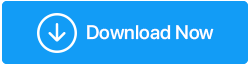Récupérer des fichiers de données de disque dur avec Advanced Disk Recovery
Publié: 2020-07-18Perdre des données précieuses est sans aucun doute un cauchemar ! Aux États-Unis seulement, 140 000 disques durs tombent en panne chaque semaine et près de soixante pour cent des pannes d'appareils sont dues à une défaillance mécanique, tandis que le reste du pourcentage est le résultat d'une erreur humaine. Bien que la perte de données puisse sembler inévitable, avec les précautions appropriées en place, vous pouvez éviter de telles situations. Pour commencer, vous devez vous préparer à l'inattendu - Sauvegardez votre système régulièrement !
Vous pouvez soit utiliser la fonctionnalité intégrée de Windows 10 pour sauvegarder l'intégralité de votre ordinateur de manière automatisée, soit envisager d'utiliser un service de stockage en nuage comme Right Backup pour sauvegarder tous vos précieux fichiers et autres données sur un nuage en toute sécurité. Si vous cherchez frénétiquement un moyen de récupérer des fichiers supprimés à partir d'un disque dur ou d'un autre périphérique de stockage, essayez d'utiliser Advanced Disk Recovery (ADR) . C'est probablement le meilleur outil de récupération de fichiers actuellement disponible sur le marché pour les utilisateurs de Windows.
Non seulement les documents, mais ADR permet aux utilisateurs de restaurer tout type de fichier multimédia à partir de la corbeille, de la carte mémoire, de la clé USB, du disque dur et d'autres périphériques de stockage externes.
Avec l'outil d'interface orienté résultat et facile à naviguer, explorons la récupération de disque avancée :
Récupérons les fichiers supprimés avec la récupération de disque avancée
Nous savons tous comment annuler n'importe quelle commande sur le système ou restaurer des éléments supprimés de la corbeille. Cependant, nous devenons vides lorsque nous réalisons que nous ne pouvons pas récupérer un certain fichier du système ou du disque dur, en raison d'une corruption, d'une erreur humaine ou de tout autre problème technique. C'est exactement là que cet outil de récupération du système d'exploitation Windows brille et peut aider à récupérer facilement les fichiers du disque dur et d'autres périphériques de stockage.
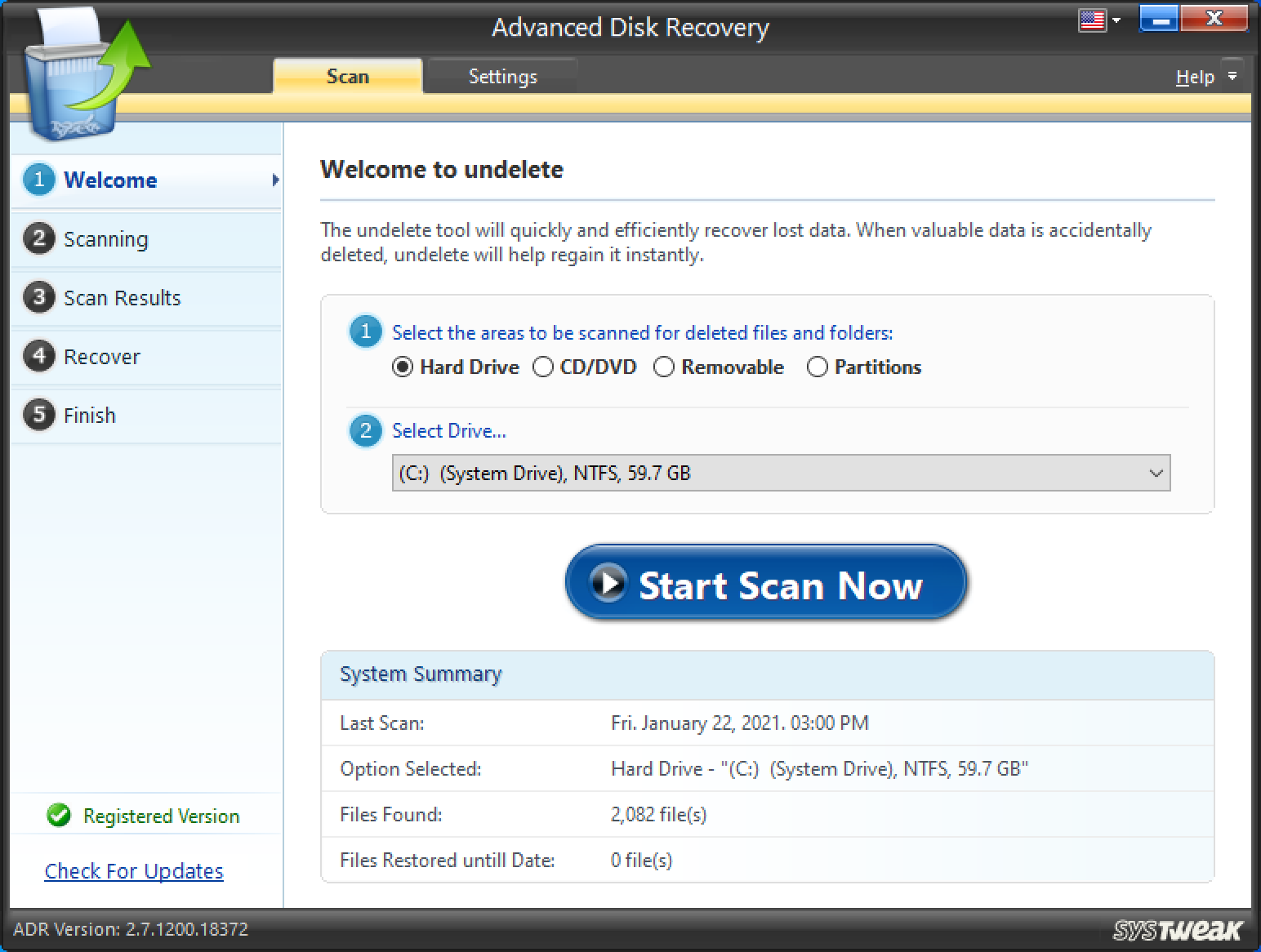
Un produit Systweak , Advanced Disk Recovery est un expert lorsqu'il s'agit de récupérer des données perdues, supprimées, manquantes ou même formatées à partir d'un disque dur, d'une clé USB et d'autres supports de stockage. Comme tout autre outil conçu par Systweak Software, Advanced Disk Recovery arrive avec plusieurs fonctionnalités intéressantes :
Interface simple, directe et facile à utiliser
Modes d'analyse approfondie et rapide
Récupérer une quantité illimitée de données
Prend en charge le stockage interne et externe
Aperçu avant récupération
Garantie de remboursement de 30 jours
Support client de premier ordre
Pas de compatibilité avec d'autres systèmes d'exploitation
Cliquez ici pour télécharger Advanced Disk Recovery
Récupérez vos fichiers importants à partir du disque dur et d'autres supports de stockage
La solution unique, Advanced Disk Recovery est la réponse à tous vos problèmes de perte de données. En quelques clics, vous pouvez récupérer tous vos fichiers manquants ou perdus, tels que des images, des documents, des fichiers audio, des fichiers texte et d'autres données multimédias. L'outil de récupération de données peut facilement récupérer une quantité illimitée de données et prend en charge plusieurs formats de fichiers. De plus, vous pouvez exécuter l'analyse rapide sur des disques externes tels que des cartes mémoire, des clés USB, des disques SSD et des disques durs.
Lancer l'analyse avec l'outil avancé de récupération de disque
Dès que vous installez le logiciel de récupération de fichiers sur votre système Windows, vous pouvez lancer le programme. Dans le tableau de bord principal, vous devez sélectionner la zone spécifique que vous souhaitez numériser, suivie de la lettre Drive. Cliquez sur le bouton Démarrer l'analyse maintenant !
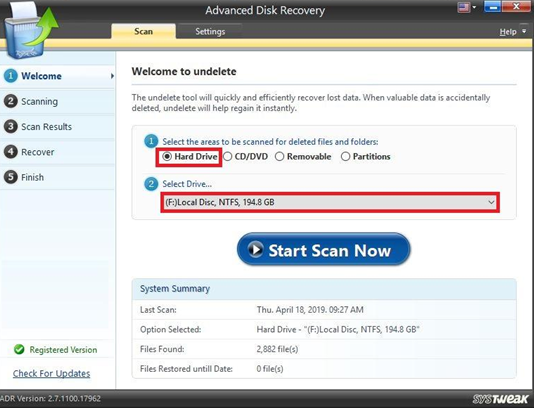
À cette étape, vous devez sélectionner le mode d'analyse souhaité pour récupérer rapidement les fichiers supprimés du disque dur ou d'un autre espace de stockage interne/externe. Avec l' analyse approfondie ou l'analyse rapide , vous pouvez analyser complètement votre PC pour récupérer un nombre maximum de fichiers et effectuer une analyse rapide, respectivement.
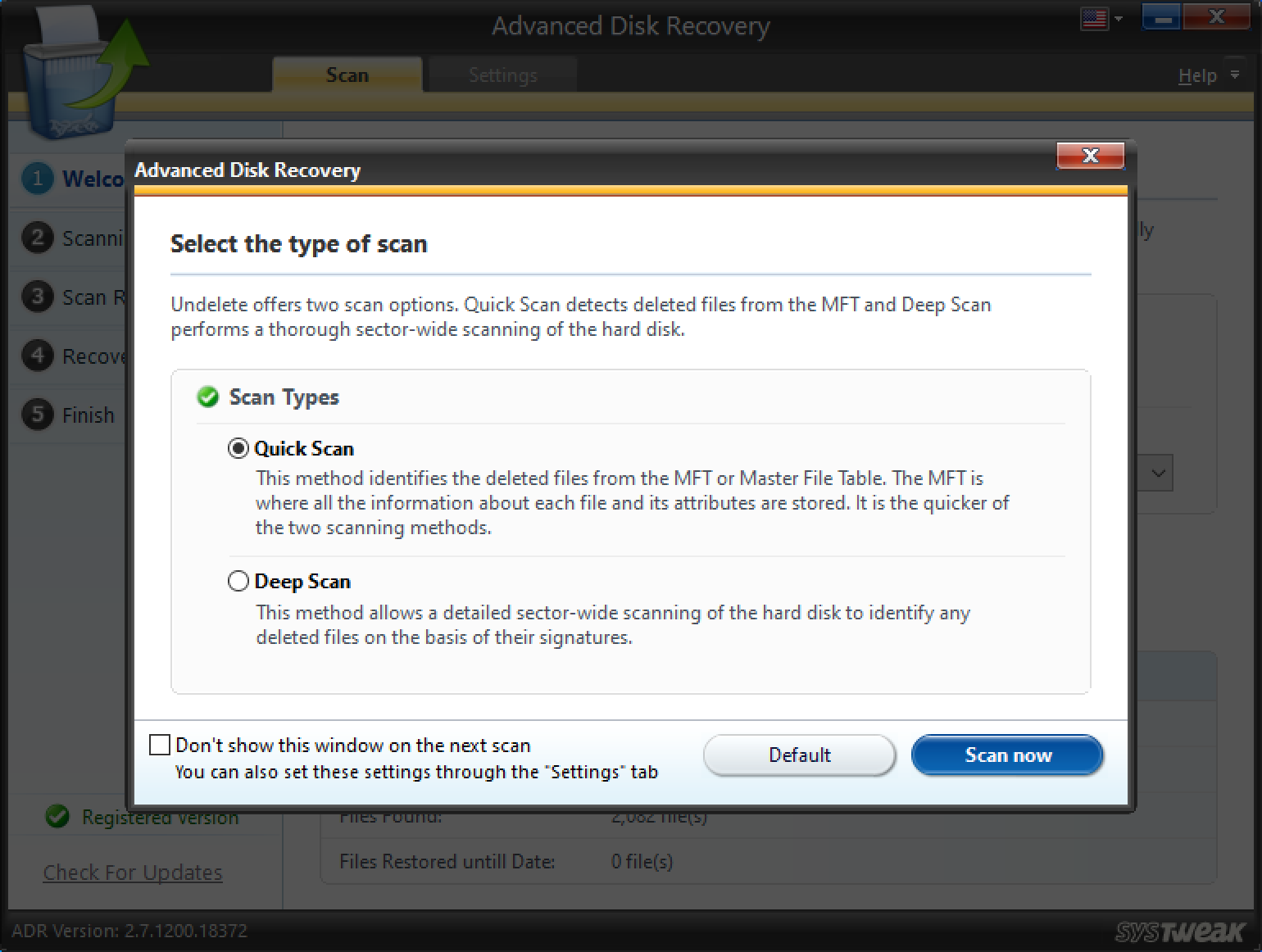
Une fois que vous avez sélectionné le type d'analyse, cliquez sur Analyser maintenant et asseyez-vous jusqu'à ce que l'outil de récupération affiche les résultats.
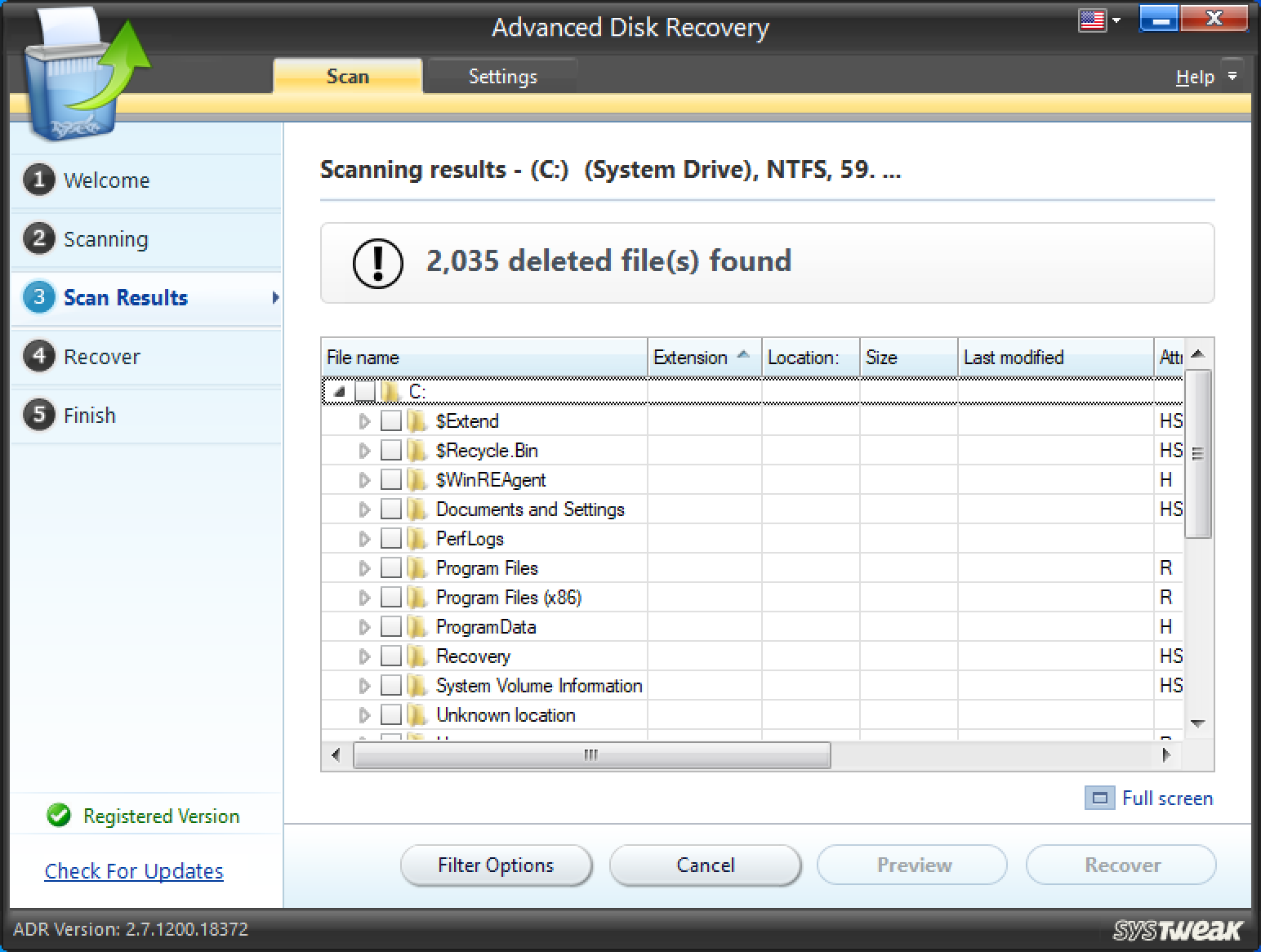
Étant donné que nous avons sélectionné l'intégralité du lecteur et que les résultats se comptent par milliers, il sera difficile de filtrer le fichier que nous recherchons. Alors, utilisons simplement les options de filtre (ci-dessous la capture d'écran) dans l'outil lui-même et affinons les résultats pour obtenir exactement ce que nous recherchons.

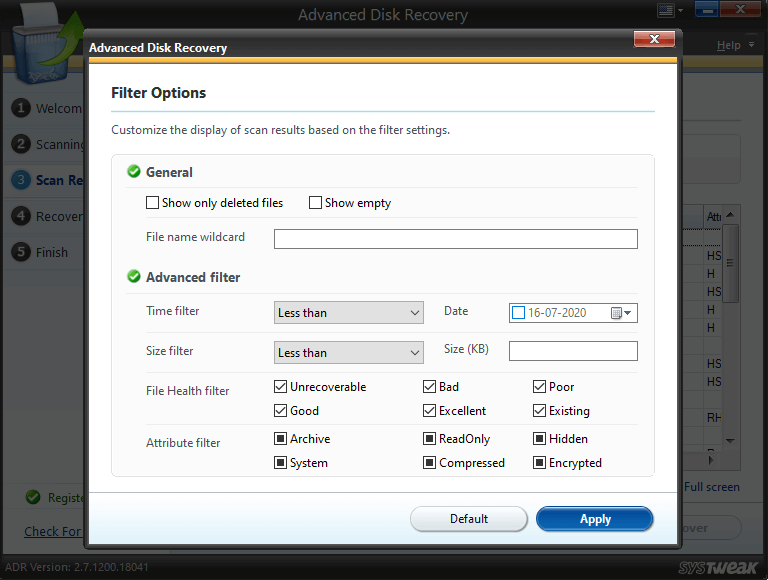
Selon vos préférences, vous pouvez personnaliser les paramètres de filtrage à partir de (Général & Avancé). Une fois satisfait, appuyez sur le bouton Appliquer .
De plus, avant de récupérer le fichier, vous avez la possibilité de prévisualiser le fichier pour vous assurer qu'il s'agit du bon.
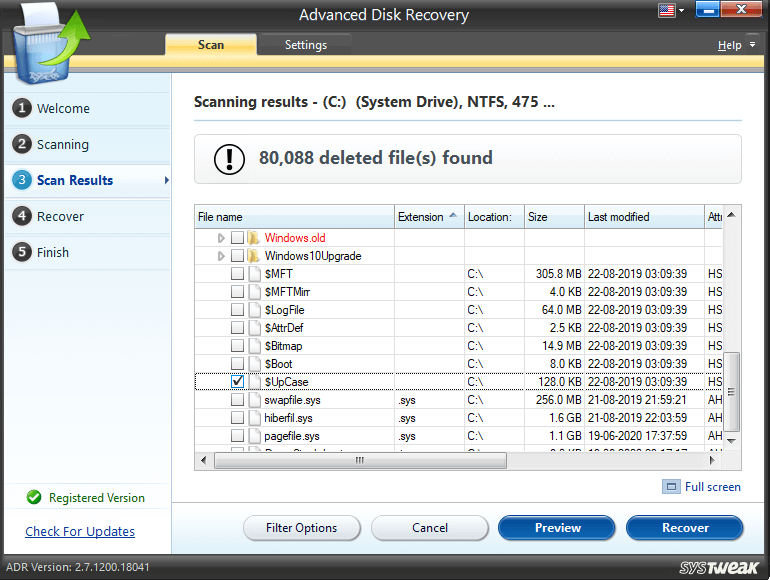
Une fois satisfait, appuyez sur le bouton Récupérer ; définissez l'emplacement où vous souhaitez enregistrer votre fichier et cliquez sur OK. Assurez-vous de ne pas sélectionner le même emplacement, à partir duquel vos fichiers ont été perdus à l'origine.
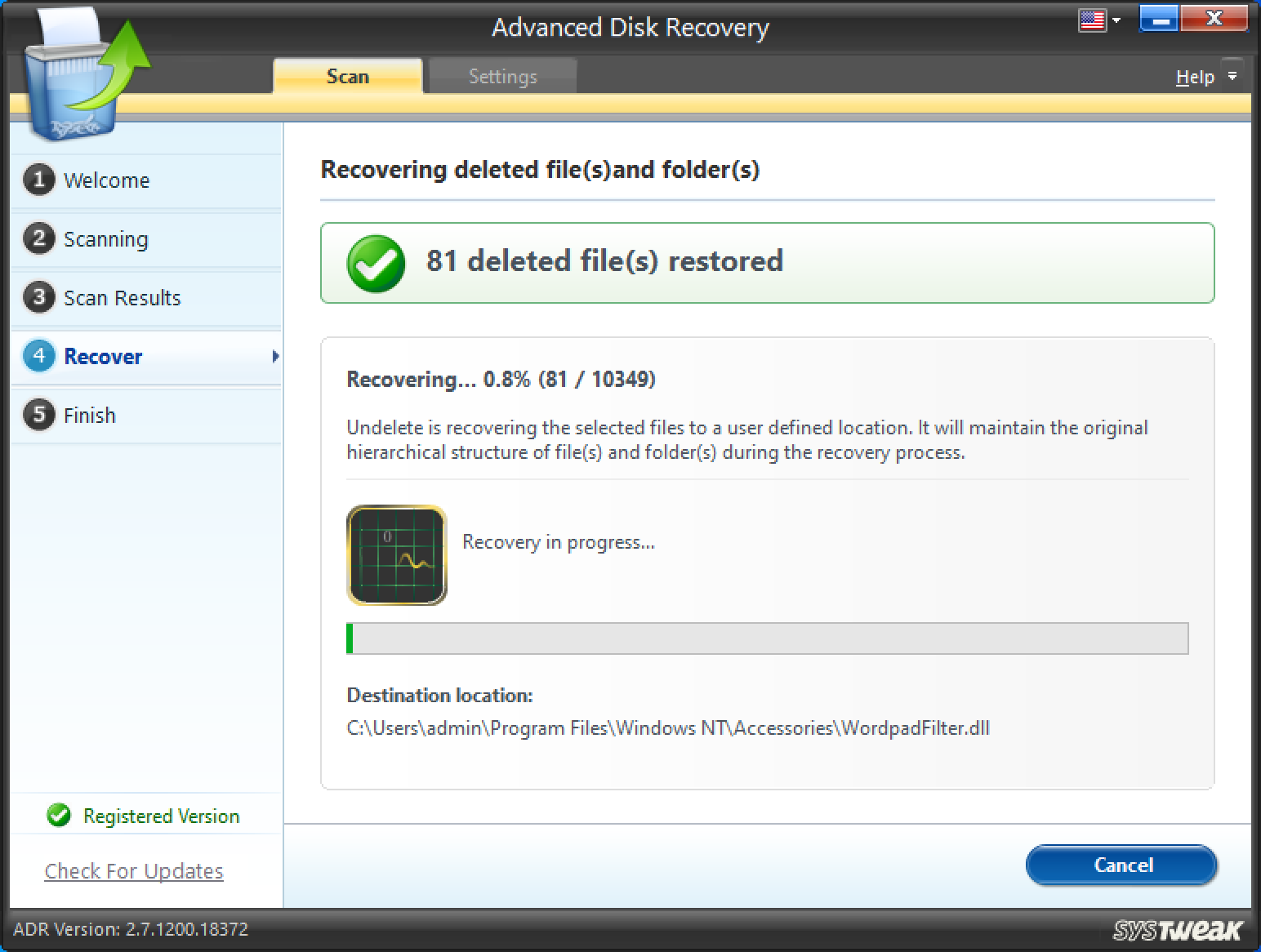
Vous n'allez pas le croire mais tous vos précieux fichiers seront récupérés avec succès par l' outil Advanced Disk Recovery sur Windows en quelques instants !
Paramètres (récupération de disque avancée)
Après avoir parcouru l'ensemble du processus, de la numérisation à la récupération de vos fichiers, documents ou images, vous avez traversé différentes phases. Et si vous pensez qu'il y aurait quelque chose que vous n'aimeriez pas ou ne feriez pas, allez dans l'onglet Paramètres juste à côté de l'onglet Numériser.
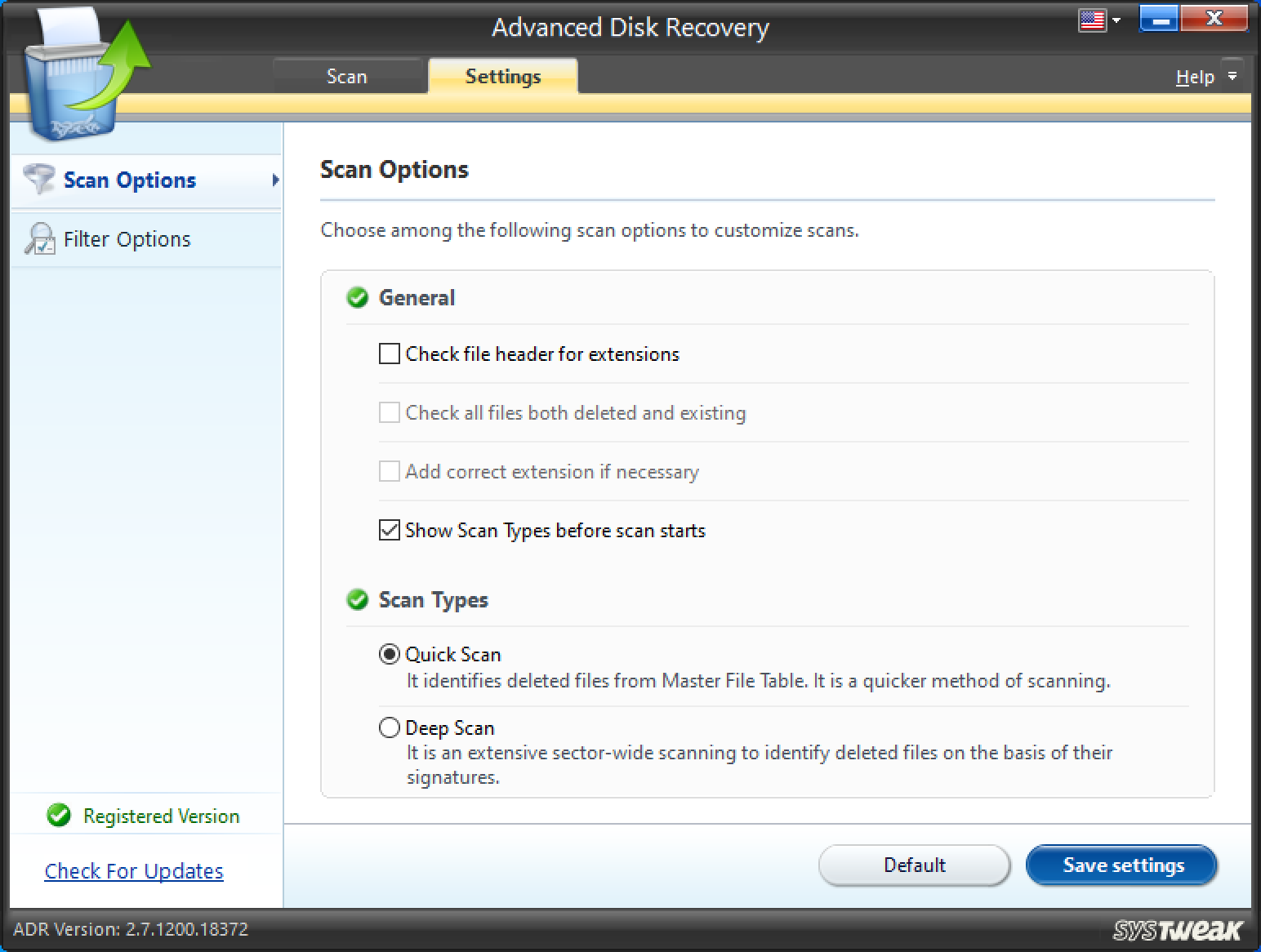
Selon vos préférences, vous pouvez apporter des modifications aux options de numérisation ainsi qu'aux options de filtrage et personnaliser l'ensemble du processus comme jamais auparavant.
La personnalisation des paramètres en fonction de vos habitudes vous fera gagner du temps et réduira également les résultats.
Foire aux questions : Récupérer les fichiers supprimés du disque dur et d'autres périphériques de stockage
Q1. Comment puis-je récupérer des fichiers supprimés définitivement de la corbeille (après avoir été vides) ?
Pour récupérer vos fichiers depuis la corbeille, il vous suffit de :
- Accédez à la barre de recherche et tapez Historique des fichiers.
- Choisissez le tout premier résultat qui apparaît sur votre écran : Restaurez vos fichiers avec l'historique des fichiers.
- Cliquez sur le bouton Historique. Tous vos dossiers sauvegardés vous seront présentés.
- Sélectionnez ce que vous souhaitez récupérer sur votre PC et cliquez sur le bouton Restaurer.
De cette façon, vous pourrez récupérer des fichiers supprimés définitivement sur Windows 10 sans aucun problème.
Remarque : Si les paramètres de l'historique des fichiers ne sont pas configurés correctement. Cette méthode ne fonctionnera certainement pas pour vous !
Q2. Le logiciel de récupération de données fonctionne-t-il vraiment ?
Oui, les solutions de récupération de données sont spécialement conçues pour parcourir l'intégralité du disque et localiser les données accidentellement supprimées, perdues ou manquantes. Il joint les morceaux de fichiers ensemble et les fournit dans un format de fichier récupérable. Vous pouvez essayer d'utiliser une solution professionnelle de récupération de fichiers comme Advanced Disk Recovery pour récupérer vos précieux fichiers à partir du disque dur ou d'autres périphériques de stockage.
Q3. Quel est l'outil de récupération de données le plus puissant ?
Eh bien, Advanced Disk Recovery est sans aucun doute une solution de premier ordre pour récupérer de précieux fichiers et dossiers. En dehors de cela, vous pouvez compter sur EaseUS Data Recovery Wizard, Stellar Data Recovery (version professionnelle) ou Recuva Pro pour récupérer des fichiers supprimés définitivement du disque dur ou d'autres périphériques internes/externes sous Windows 10.
Q4. Est-il sûr d'utiliser un logiciel de récupération de données ?
L'utilisation d'une solution de récupération de fichiers professionnelle et populaire est probablement le meilleur et le plus sûr pari pour récupérer vos fichiers perdus. Assurez-vous simplement de lire les avis sur le produit et assurez-vous qu'il possède toutes les fonctionnalités essentielles pour répondre à vos besoins de récupération de fichiers. En outre, il serait préférable de restaurer les fichiers dès que possible, avant que quelque chose n'écrase le fichier même que vous essayez de récupérer à partir de votre disque dur ou d'un autre périphérique de stockage.
Avez-vous pu récupérer des fichiers du disque dur à l'aide de l'outil de récupération de disque avancé ?
La suppression accidentelle de fichiers sur votre ordinateur peut vous donner du fil à retordre, cependant, avec les bons outils, vous n'avez à vous soucier de rien. Advanced Disk Recovery est un tel outil qui vous aidera à récupérer presque tout sur votre appareil à partir des disques internes et externes. Ce produit Systweak est dédié à WindowsOS et fonctionne assez bien avec des clients satisfaits.
Donc, n'attendez pas qu'un scénario de perte de données se produise et recherchez ensuite l'outil pour récupérer le fichier. Téléchargez immédiatement l'outil Advanced Disk Recovery sur votre PC et ne regardez plus jamais en arrière.
Prochaine lecture :
Récupérer des photos supprimées accidentellement de l'iPhone
Meilleures options de récupération Windows pour la récupération de bureau